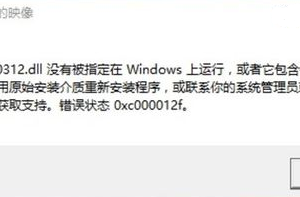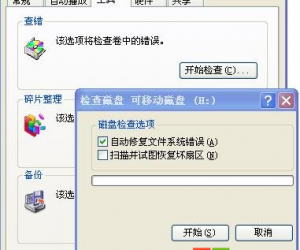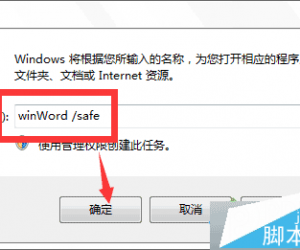怎么将pdf转换成txt pdf转换成txt教程
发布时间:2016-12-31 15:51:55作者:知识屋
怎么将pdf转换成txt pdf转换成txt教程。我们在日常办公或是学习中会遇到两种形式的pdf类型,即文字源的pdf各图片源的pdf,对于文字源的pdf我们可以直接用pdf编辑器对其编辑,而图片源的pdf是不能对其编辑的。但无论是何种类型的pdf,转换成txt再进行编辑无疑是最方便的!
首先从网上下载Adobe Acrobat XI Pro软件并安装到我们的电脑上,下载的话我们可以到Adobe官方网站上去下载就行,至于怎么下载,怎么安装就不属于我这篇经理所讨论的范围了,安装完Adobe Acrobat XI Pro后,打开的主界面如图:
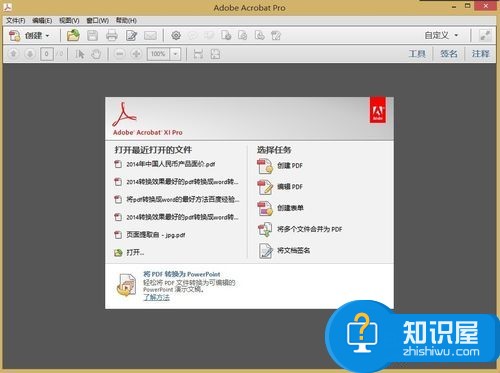
准备好我们要转换成txt的pdf文档, 这里我们就以我在百度文库上下载的《2014转换效果最好的pdf转换成word转换器及方法》这个pdf为例进行演示,我们首先用Adobe Acrobat XI Pro打开《2014转换效果最好的pdf转换成word转换器及方法》这个pdf文档。如图所示:
然后我们点击依次点击:文件——另存为其他——更多选项——纯文本,如图所示:

当点击击完“纯文本”这个选项后就会弹出一个pdf转换成txt后文件的保存位置的对话框,这时我们只需选择好pdf转换成txt后的文件保存位置 就可以点击 下面的保存了:
当点击“保存”后,pdf转换成txt就开始转换了,在个时候在界面左下角就会出现一个“Save as XML 正在检查元素”的黑色框框,等这个框框消失后,说明pdf转换成txt完毕。
转换完后,我们可以在我们保存的位置找到我们的txt文档,然后我们打开这个txt文档,看一下pdf转换成txt的效果,我们可以看到转换的效果还是非常OK的,这里你想怎么编辑就怎么编辑了.
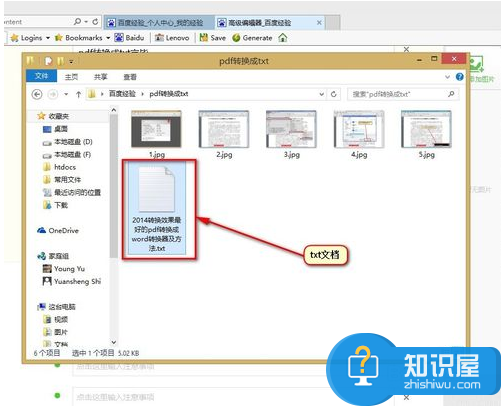
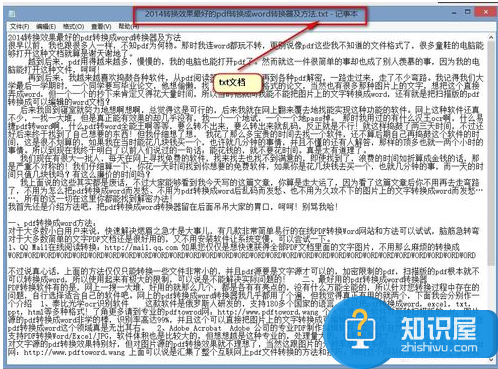
知识阅读
软件推荐
更多 >-
1
 一寸照片的尺寸是多少像素?一寸照片规格排版教程
一寸照片的尺寸是多少像素?一寸照片规格排版教程2016-05-30
-
2
新浪秒拍视频怎么下载?秒拍视频下载的方法教程
-
3
监控怎么安装?网络监控摄像头安装图文教程
-
4
电脑待机时间怎么设置 电脑没多久就进入待机状态
-
5
农行网银K宝密码忘了怎么办?农行网银K宝密码忘了的解决方法
-
6
手机淘宝怎么修改评价 手机淘宝修改评价方法
-
7
支付宝钱包、微信和手机QQ红包怎么用?为手机充话费、淘宝购物、买电影票
-
8
不认识的字怎么查,教你怎样查不认识的字
-
9
如何用QQ音乐下载歌到内存卡里面
-
10
2015年度哪款浏览器好用? 2015年上半年浏览器评测排行榜!